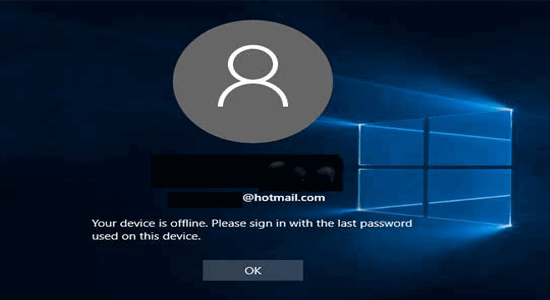
A mensagem de erro “Seu dispositivo está offline, entre com a última senha usada neste dispositivo” aparece quando os usuários tentam fazer login em sua conta da Microsoft usando o PIN ou a senha no Windows 10 ou 11 PC.
O erro é resultado da senha ou PIN incorreto digitado pelos usuários, portanto, certifique-se de que sua senha ou PIN esteja correto. Além disso, você também pode corrigir o erro do seu dispositivo off-line redefinindo a senha em sua conta do Microsoft, Hotmail ou Outlook.
Se ainda estiver vendo o erro, pare de tentar fazer login repetidamente, porque isso pode suspender sua conta. Nesse caso, é recomendável seguir as soluções listadas uma a uma para corrigir o erro “Seu dispositivo/PC está offline, tente um método diferente” no sistema operacional Windows.
Para reparar arquivos de sistema corrompidos do Windows, Recomendamos Advanced System Repair:
Este software e a solucao completa para corrigir erros do Windows, protege-lo contra malware, limpar lixo e otimizar seu PC para desempenho maximo em 3 etapas faceis:
- Baixar Advanaced System Repair classificada como Excelente no Trustpilot.
- Clique em Install & Scan Now para verificar os problemas que causam problemas no PC.
- Em seguida, clique em Click Here to Fix All Issues Now para corrigir, limpar, proteger e otimizar seu PC.
Como corrigir “Seu dispositivo está offline. Por favor, entre com a última senha” Erro?
Antes de começar com outras soluções listadas abaixo, você pode superar o erro temporariamente mudando para a conta de usuário local. Portanto, siga as etapas abaixo para fazê-lo:
- Vá para o aplicativo Configurações e navegue até a seção Contas > guia Suas informações.
- Clique em Entrar com uma conta local.
- Digite sua senha e clique em Avançar.
- Depois disso, digite um nome de usuário para sua conta local e clique em Avançar.
- Clique nos botões Sair e finalizar.
Agora, você pode fazer login no sistema operacional Windows com sua conta local.
Além disso, você pode seguir as outras soluções listadas para corrigir o erro offline do seu dispositivo. Mas antes de começar com as soluções fornecidas, você precisa inicializar seu sistema no modo de segurança e, em seguida, seguir em frente com as soluções.
Correção 1 – Reconecte-se à sua rede
Geralmente, verifica-se que o Windows 10 ou 11 começa a mostrar que seu dispositivo está com uma mensagem de erro offline quando há um problema com sua conexão de rede e, devido a isso, seu sistema não consegue se conectar à sua conta da Microsoft. Para superar essa situação, siga cuidadosamente as etapas abaixo.
- Primeiro, você deve remover o cabo plug-in de rede.
- Se o seu sistema tiver um adaptador de rede, reinicie-o.
- Tente reconectar o fio de rede em seu sistema Windows e tente fazer login.
- Caso você esteja usando uma conexão WiFi, basta verificar o transmissor WiFi – certifique-se de que ele esteja ligado e forneça um sinal forte para o seu laptop, tablet ou desktop com Windows.
- Ou mude para uma conexão Ethernet ou com fio para obter uma conexão ininterrupta com a Internet.
Correção 2 – Execute a solução de problemas de rede
Aqui é sugerido executar o solucionador de problemas de rede, isso funcionará para você resolver os problemas relacionados à rede e corrigir o erro no Windows.
Siga as etapas abaixo com cuidado para executar a solução de problemas de rede
- Vá para a opção de pesquisa do seu sistema e digite Solução de problemas de rede, escolha Identificar e reparar problemas de rede na lista de resultados da pesquisa.
- Depois disso, siga as etapas na tela da solução de problemas e verifique o problema.
Se a solução de problemas não funcionar, siga os truques fornecidos:
- Reset the TCP/IP stack
- Release the IP address
- Renew the IP address
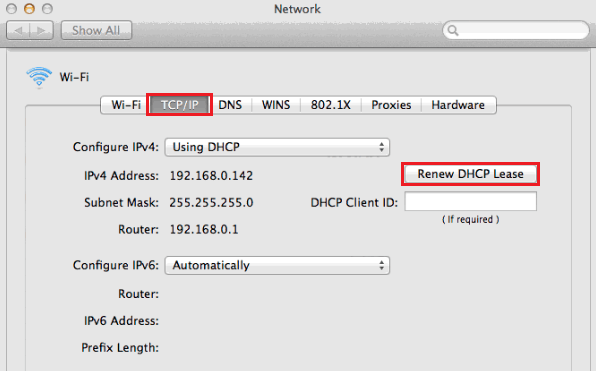
- Esvaziar e redefinir o cache do resolvedor cliente-servidor DNS
Para executar esses comandos de rede em uma janela de prompt de comando, siga as etapas fornecidas:
- Abra o prompt de comando com privilégio de administrador, para fazer isso, vá para a caixa de pesquisa e digite Prompt de comando, segure (ou clique com o botão direito do mouse) Prompt de comando e escolha Executar como administrador > Sim.
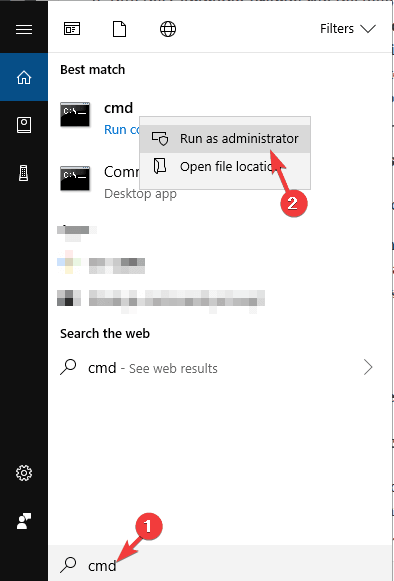
- Agora, você deve executar o comando abaixo, um por um, no prompt de comando:
netsh winsock reset
netsh int ip reset
ipconfig /release
ipconfig /renew
ipconfig /flushdns
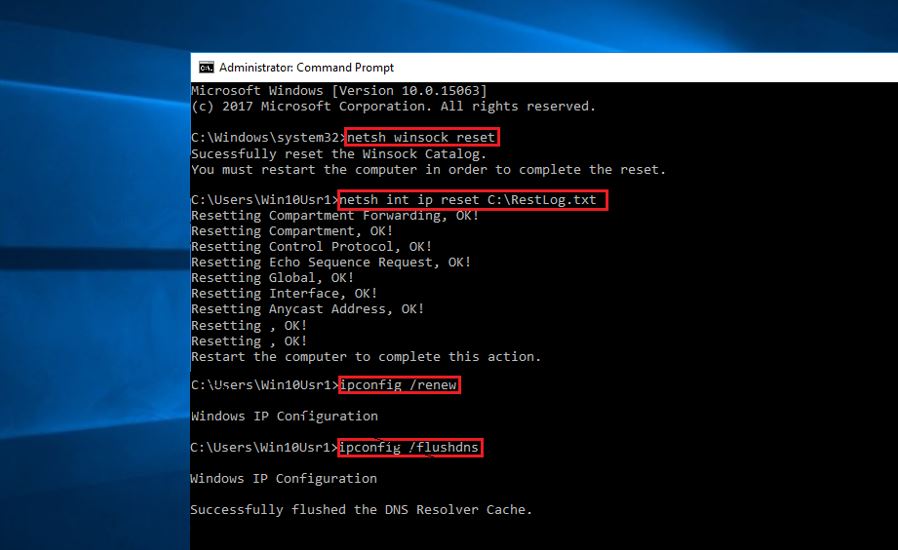
NOTA: Pressione a tecla Enter após cada um dos comandos.
Correção 3 – Verifique o status do servidor Microsoft
Se a sua conexão com a Internet estiver funcionando bem e ainda assim o seu dispositivo estiver offline no Windows, existe a possibilidade de o problema ser do lado da Microsoft.
Se o servidor da Microsoft estiver em manutenção ou atualmente inativo, isso também pode causar o erro. Portanto, aqui é sugerido verificar se o servidor da Microsoft está funcionando corretamente ou em manutenção.
Você pode verificar o site da Microsoft ou seguir a conta do Twitter para verificar o status do servidor Microsoft.
Correção 4 – Redefina sua conta da Microsoft
Existe a possibilidade de sua conta ser corrompida e é isso que faz com que seu dispositivo fique offline tente um erro de método diferente ao fazer login em sua conta no Windows. Portanto, neste caso, redefinir a conta funciona para você resolver o erro.
Observação: após redefinir sua conta da Microsoft, todos os seus dados, programas e configurações serão removidos.
- Para redefinir a conta da Microsoft, é recomendável ir para outro PC e abrir o link em seu navegador da web.
- Agora selecione o botão Esqueci minha senha e clique em Avançar.
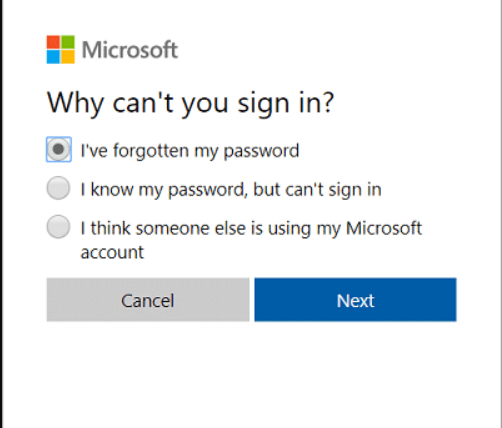
- Aqui, digite o ID de e-mail que você está usando para fazer login no seu PC e digite o captcha de segurança e clique em Avançar.
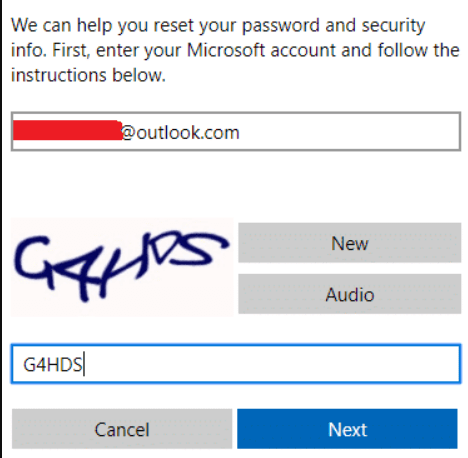
- Em seguida, escolha como você precisa obter seu código de segurança e verifique se é você e clique em Avançar.
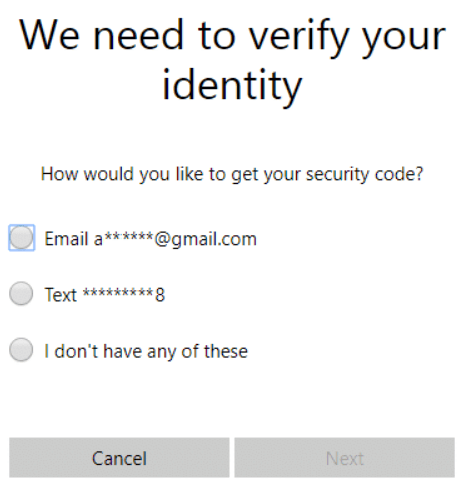
- E digite o código de segurança obtido e clique em Avançar.
- Em seguida, digite a senha mais recente e redefinirá a senha da sua conta da Microsoft.
Observação: Após alterar a senha, não faça login no PC específico.
- Assim que a senha for alterada, a mensagem “Conta recuperada” aparecerá na tela.
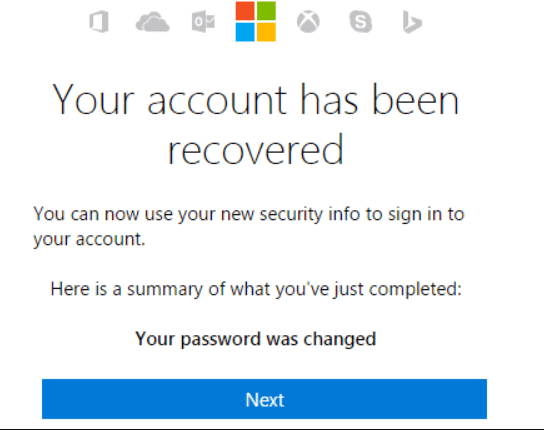
- Reinicie o PC, no qual você tem problemas para fazer login e verifique se está conectado à Internet.
- No canto inferior direito, clique no ícone WIFI e conecte-se à rede sem fio.
- Agora use a nova senha para entrar e você poderá entrar na sua conta sem ver o erro.
Correção 5 – Use a janela do Editor do Registro
Se você ainda não conseguir corrigir o erro “seu dispositivo está offline, tente um método diferente”, sugerimos que você edite as entradas do registro com cuidado. Certifique-se de seguir as etapas cuidadosamente.
Veja como usar o editor de registro e resolver o problema offline do Windows 10:
- Pressione Windows + R para abrir a caixa de diálogo de execução. Na caixa Executar, digite regedit e pressione a tecla ENTER.
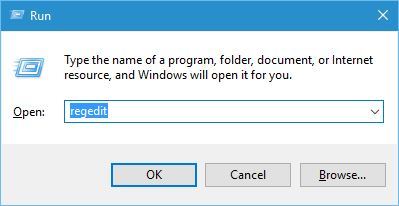
- Isso abrirá a janela do Editor do Registro
- Agora, navegue até a seguinte chave de registro:
HKEY_USERS\.DEFAULT\Software\Microsoft\IdentityCRL\StoredIdentities
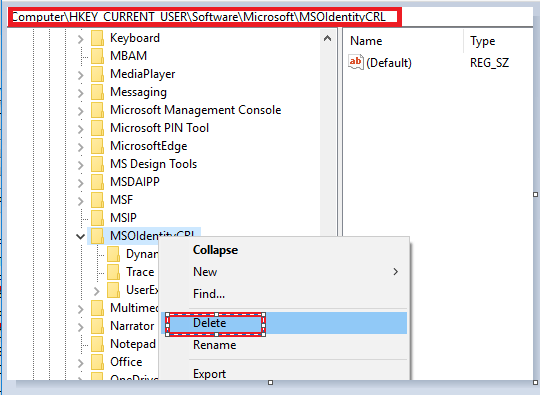
- Clique na chave StoredIdentities para expandi-la, aqui você verá a subchave da sua conta Microsoft.
- Agora, você deve descobrir a subchave problemática com muito cuidado e excluí-la.
- Por fim, reinicie o sistema.
Outra mensagem de erro comum relacionada ao seu dispositivo é offline.
- Meu computador está off-line
- Windows 8, seu PC está offline, entre com a última senha
- Seu dispositivo está off-line. Por favor entre com a última senha Windows 10
- Seu PC está off-line, digite a última senha
- Seu dispositivo está off-line, faça login com a última senha usada neste dispositivo
- Seu dispositivo está offline, entre com a última senha usada neste dispositivo Windows 8
- Seu PC está offline Windows 8
- Seu PC está offline. entre com a última senha usada neste PC Windows 8
- Seu dispositivo está offline, digite a última senha do Windows 10.
Solução recomendada – corrigir vários problemas e erros do PC
Se o seu sistema de PC/laptop com Windows estiver lento ou apresentando vários problemas e erros, verifique seu sistema com o PC Reparar Ferramenta. Esta é uma poderosa ferramenta de reparo que, apenas verificando uma vez, detecta e corrige vários problemas e erros do Windows.
A ferramenta corrige erros comuns do PC, como corrupção de arquivos do sistema e protege contra perda de arquivos, malware, falha de hardware, erro BSOD e muito mais.
Bem, isso não apenas corrige erros, mas também melhora o desempenho do Windows PC.
Obtenha PC Reparar Ferramenta para corrigir vários problemas e erros do PC com Windows
Conclusão
Isso é tudo, espera-se que, após seguir as soluções discutidas acima, a mensagem de erro de que seu dispositivo está offline tente um método de login diferente seja corrigida e seu PC ou laptop volte ao normal.
Execute as instruções passo a passo com cuidado e corrija o erro no Windows 10/11 rapidamente. Espero que as soluções fornecidas funcionem para você resolver o erro e fazer login na sua conta da Microsoft.
Gostaríamos muito de ajudá-lo com mais dúvidas e sugestões sobre este artigo. Sinta-se à vontade para entrar em contato conosco através da página do Facebook.
Além disso, não se esqueça de nos seguir em nossas redes sociais para obter guias mais interessantes e dicas úteis para manter seu computador protegido contra erros e problemas.
Boa sorte..!
Hardeep has always been a Windows lover ever since she got her hands on her first Windows XP PC. She has always been enthusiastic about technological stuff, especially Artificial Intelligence (AI) computing. Before joining PC Error Fix, she worked as a freelancer and worked on numerous technical projects.